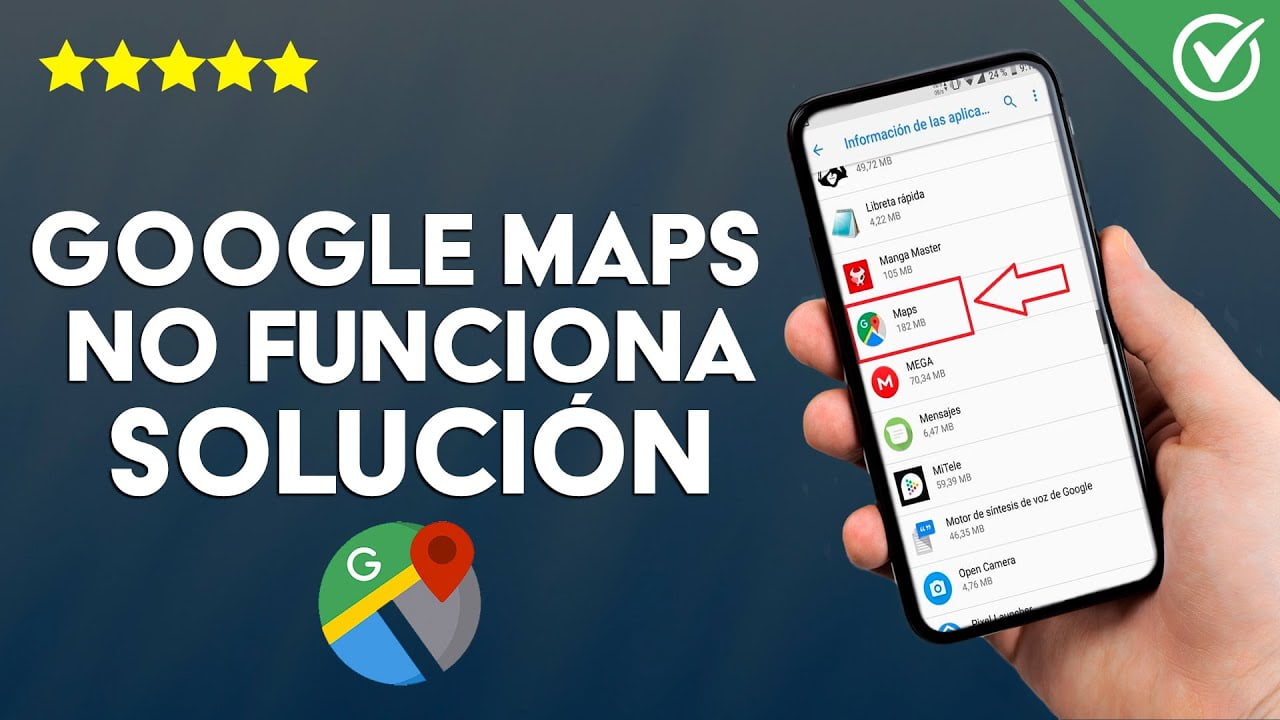
Google Maps es una herramienta esencial para muchas personas en todo el mundo. Les ayuda a encontrar direcciones, lugares de interés y negocios cercanos. Pero en ocasiones, los usuarios pueden encontrarse con problemas al usar Google Maps, como un mapa que no se carga, una ubicación incorrecta o problemas de navegación. En esta guía, exploraremos algunas de las posibles causas de estos problemas y proporcionaremos soluciones para que puedas volver a utilizar Google Maps sin problemas.
¿Qué hacer cuando no funciona el Google Maps?
Google Maps es una herramienta muy útil para encontrar direcciones, conocer el tráfico y planificar rutas, pero ¿qué pasa cuando no funciona?
Primero, verifica tu conexión a internet. Si no estás conectado a una red Wi-Fi o no tienes suficiente cobertura móvil, es posible que Google Maps no funcione correctamente.
Segundo, asegúrate de tener la última versión de la aplicación. Si no has actualizado la aplicación, es posible que esté causando problemas.
Tercero, reinicia la aplicación o tu dispositivo móvil. A veces, simplemente reiniciar el dispositivo o la aplicación puede solucionar el problema.
Cuarto, borra la caché y los datos de la aplicación. Si la aplicación sigue sin funcionar, borra la caché y los datos de Google Maps en la configuración de tu dispositivo móvil.
Quinto, verifica la configuración de ubicación de tu dispositivo. Si la configuración de ubicación está desactivada o no se permite el acceso a la aplicación, es posible que Google Maps no funcione correctamente.
Finalmente, contacta con el soporte técnico de Google Maps. Si nada de lo anterior funciona, contacta con el soporte técnico de Google Maps para obtener ayuda.
¿Cómo actualizar el Google Maps de mi celular?
Si estás teniendo problemas con Google Maps en tu celular, una de las soluciones puede ser actualizar la aplicación. Aquí te explicamos cómo hacerlo:
Paso 1: Abre la tienda de aplicaciones
En tu celular, busca la tienda de aplicaciones correspondiente a tu sistema operativo. Por ejemplo, si tienes un iPhone, abre la App Store. Si tienes un dispositivo Android, abre la Play Store.
Paso 2: Busca Google Maps
Una vez que estás en la tienda de aplicaciones, busca «Google Maps» en la barra de búsqueda. Si ya tienes la aplicación instalada, deberías ver un botón que dice «Actualizar». Si no, deberías ver un botón que dice «Instalar».
Paso 3: Actualiza la aplicación
Si tienes la opción de actualizar la aplicación, haz clic en el botón correspondiente. Si no, instala la aplicación y luego vuelve a la tienda de aplicaciones para buscar la opción de actualizarla.
Paso 4: Reinicia el celular
Después de actualizar la aplicación, reinicia tu celular para asegurarte de que los cambios se hayan guardado correctamente. Luego, abre Google Maps y verifica si el problema ha sido resuelto.
Actualizar Google Maps en tu celular puede ser una solución efectiva si estás experimentando problemas con la aplicación. Sigue estos simples pasos y disfruta de una experiencia de navegación sin problemas.
¿Cómo hacer que funcione el Google Maps?
Si estás teniendo problemas con Google Maps y no puedes hacer que funcione correctamente, aquí te damos algunos consejos para solucionarlo:
1. Comprueba tu conexión a internet
Google Maps necesita una conexión a internet estable para funcionar correctamente. Asegúrate de estar conectado a una red Wi-Fi o tener una buena señal de datos móviles.
2. Actualiza la aplicación
Si estás usando la aplicación de Google Maps en tu teléfono o tablet, asegúrate de tener la última versión instalada. Puedes comprobarlo en la tienda de aplicaciones de tu dispositivo.
3. Borra la caché y los datos de la aplicación
A veces, los datos o la caché de la aplicación pueden estar corruptos y causar problemas. Para solucionarlo, ve a la configuración de la aplicación de Google Maps y borra la caché y los datos.
4. Verifica la configuración de ubicación
Si no estás recibiendo indicaciones precisas o la ubicación no se muestra correctamente en el mapa, asegúrate de que la configuración de ubicación de tu dispositivo esté activada y configurada correctamente.
5. Contacta con el soporte de Google
Si has intentado todas estas soluciones y el problema persiste, ponte en contacto con el soporte de Google Maps. Ellos podrán ayudarte a solucionar el problema y hacer que Google Maps funcione correctamente.
¿Cómo saber si Google Maps está actualizado?
Si estás experimentando problemas con Google Maps, puede ser que necesites verificar si la aplicación está actualizada. Aquí te mostramos cómo puedes hacerlo:
Verifica tu versión de Google Maps
Primero, comprueba la versión de Google Maps que tienes instalada en tu dispositivo. Para hacerlo, sigue estos pasos:
En Android:
1. Abre la aplicación Google Play Store en tu dispositivo.
2. Toca el icono de las tres líneas en la esquina superior izquierda.
3. Selecciona «Mis aplicaciones y juegos».
4. Busca Google Maps y comprueba si hay una actualización disponible.
En iOS:
1. Abre la App Store en tu dispositivo.
2. Toca el icono de tu perfil en la esquina superior derecha.
3. Desplázate hacia abajo y busca Google Maps.
4. Comprueba si hay una actualización disponible.
Verifica la conexión a internet
Si tu aplicación de Google Maps está actualizada pero aún no funciona correctamente, es posible que la conexión a internet sea el problema. Asegúrate de que tu dispositivo esté conectado a una red Wi-Fi o a una red móvil con una buena señal.
Reinicia tu dispositivo
Si todo lo anterior no funciona, intenta reiniciar tu dispositivo. A veces, esto puede resolver problemas técnicos que afectan a la aplicación de Google Maps.
Siguiendo estos pasos, podrás verificar si Google Maps está actualizado y solucionar cualquier problema que tengas con la aplicación.
